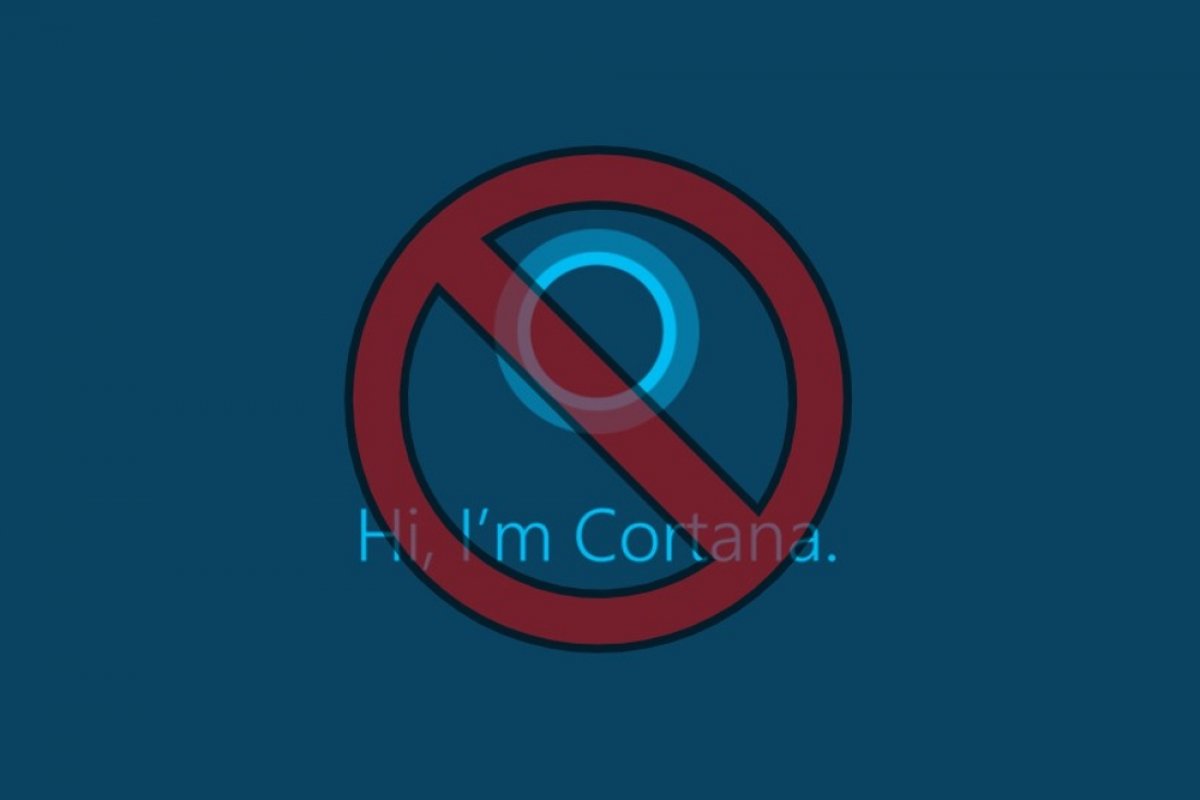Голосовые помощники уже стали частью нашей жизни. Используем ли мы их с телефона, через подключенный динамик или на наших умных часах, фактически, они становятся все более полезными. Однако, несмотря на то, что есть много компаний, которые хотят получить свою долю пирога и, следовательно, множество вариантов на выбор, выделяющийся среди остальных голосовых помощников, являются Alexa и Google Assistant.
В Windows 10 у нас есть Cortana. Судя по появившейся информации, похоже, что Microsoft не добилась большого успеха. Вот почему многие пользователи задаются вопросом, как удалить Cortana из Windows. Если вы один из них, выполняйте следующие шаги. Сначала найдите PowerShell в меню Пуск.
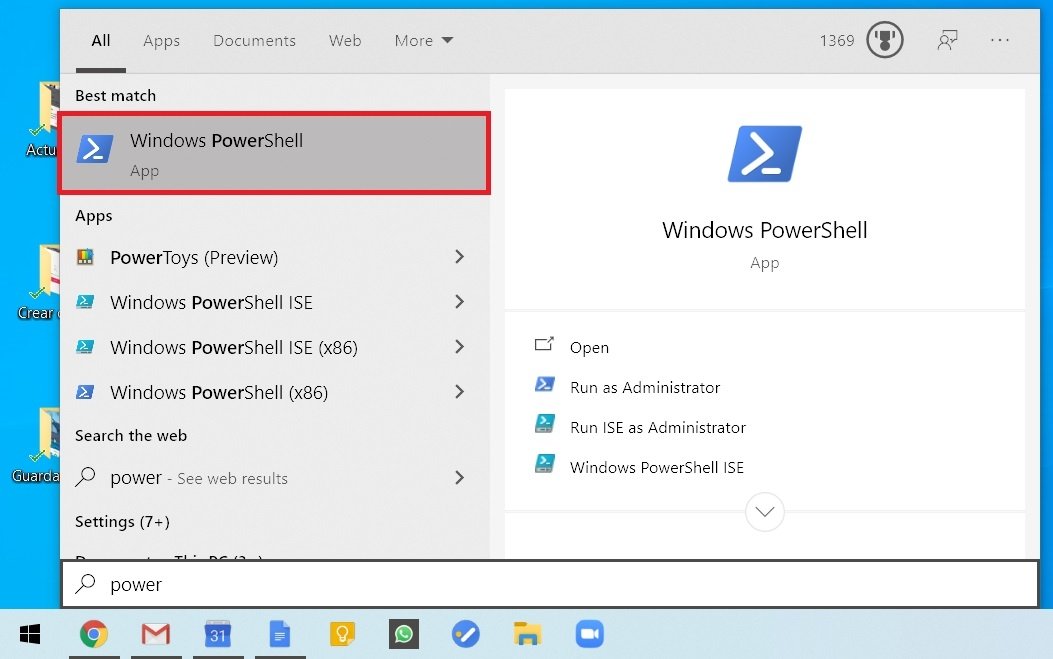 Найдите Powershell
Найдите Powershell
Щелкните Run as Administrator.
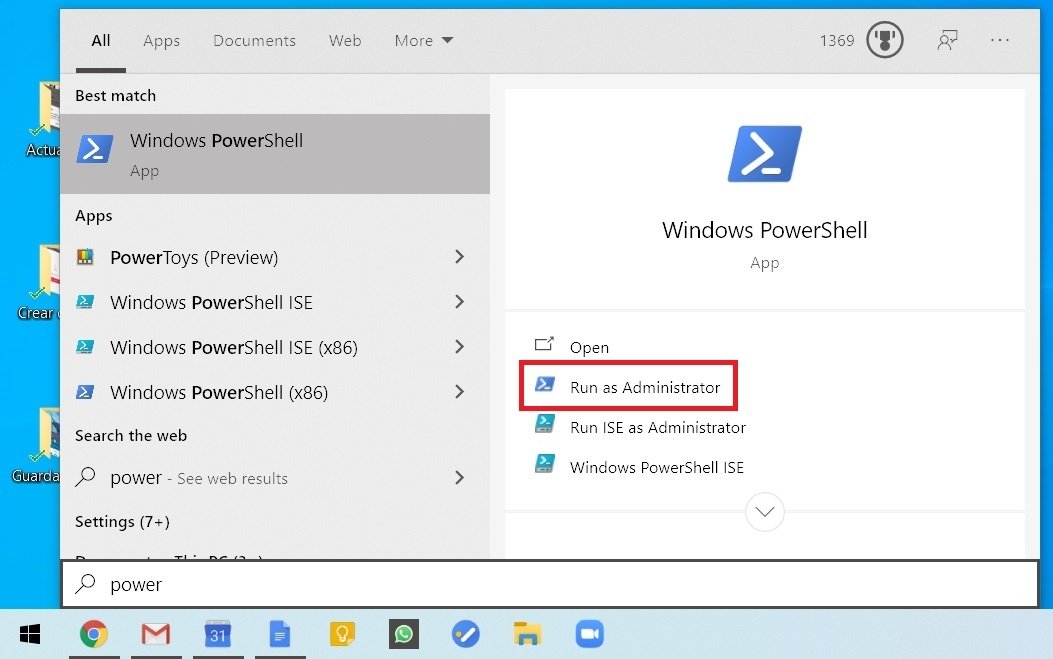 Запуск от имени администратора
Запуск от имени администратора
В только что открывшемся окне введите Get-AppxPackage -allusers Microsoft.549981C3F5F10 | Remove-AppxPackage и нажмите Enter.
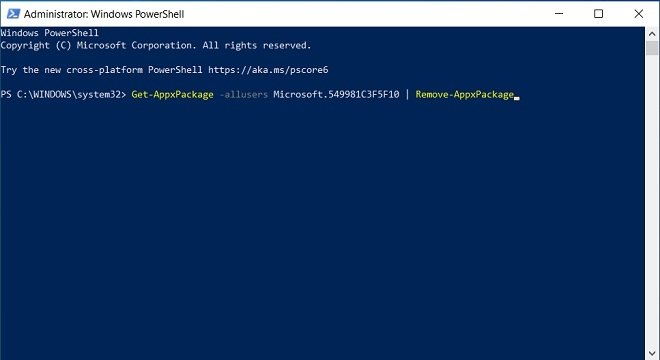 Команда для удаления Cortana
Команда для удаления Cortana
После этого, Cortana исчезнет с нашего компьютера. По крайней мере, на первый взгляд. Тем не менее, мы должны выполнить некоторые дополнительные шаги, чтобы полностью удалить Cortana из Windows 10. Для этого найдите в меню Пуск, редактор реестра.
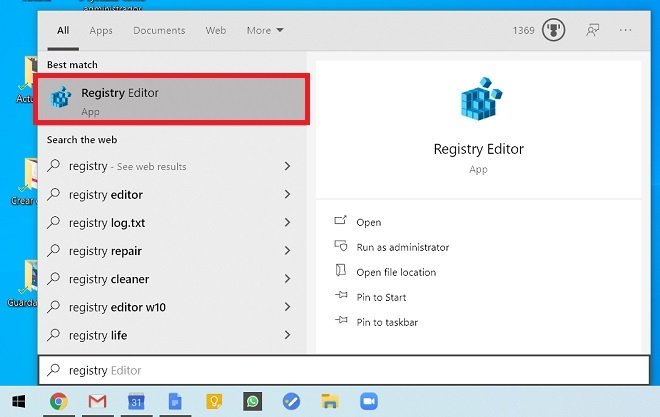 Найти редактор реестра
Найти редактор реестра
Затем нажмите Run as administrator.
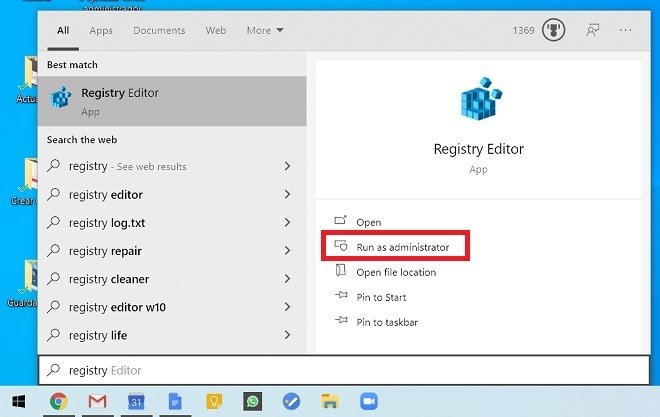 Запустить regedit от имени администратора
Запустить regedit от имени администратора
Благодаря боковой панели вы можете просматривать разные реестры. Перейдите по маршруту HKEYLOCALMACHINE\SOFTWARE\Policies\Microsoft\Windows\WcmSvc.
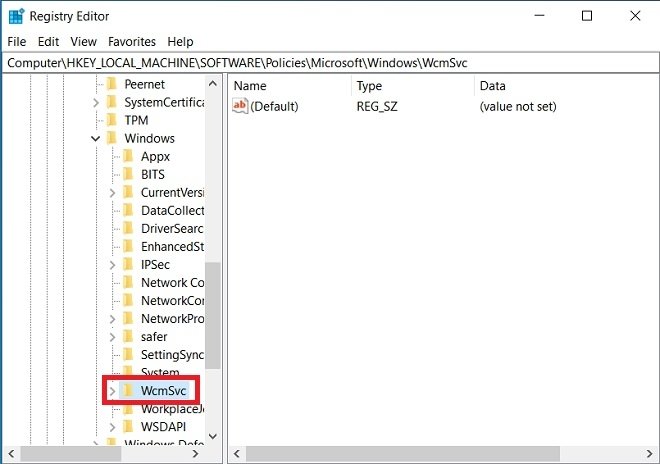 Поиск в реестре Windows
Поиск в реестре Windows
В WcmSvc мы должны создать новую папку под названием WindowsSearch. Чтобы выполнить этот процесс, щелкните правой кнопкой мыши на WcmSvc и в New выберите Key.
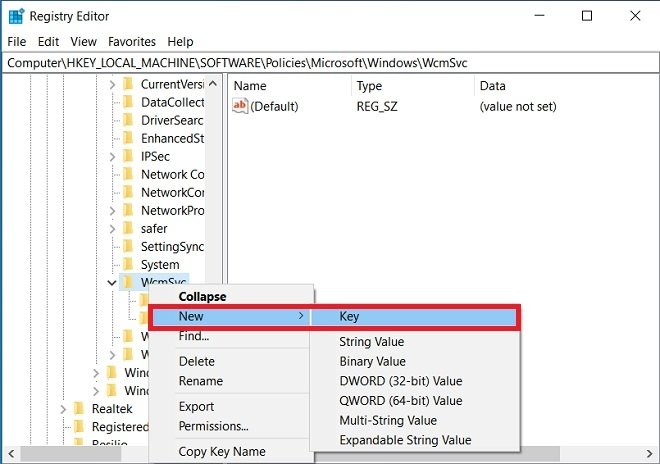 Добавить новую папку в реестр
Добавить новую папку в реестр
После ее создания, в указанной папке мы должны добавить новый реестр. Поэтому кликните по папке правой кнопкой мыши и в разделе New выберите DWORD (32-bit) Value.
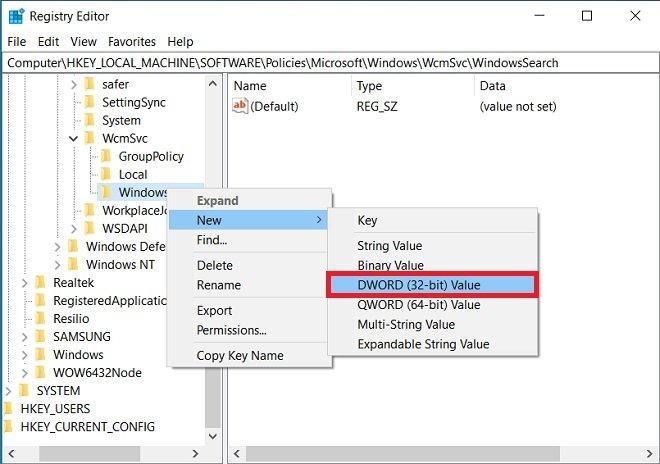 Добавить новое значение
Добавить новое значение
Назовите ее AllowCortana, а затем дважды щелкните по реестру. Во всплывающем окне присвойте ему значение 0 в поле Value data.
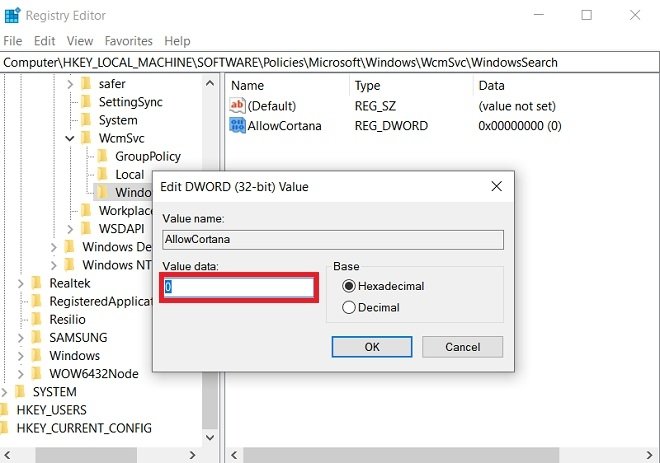 Присвоить значение новому реестру
Присвоить значение новому реестру
Как только это будет сделано, перезагрузите компьютер, и Cortana наконец-то исчезнет.